ipTIME Extender-N300 설치 및 사용 후기
안녕하세요 Jinno_입니다~
저는 갤럭시 S10 5G를 사용하고 있는데요!
5G망이 아직까지도 안정적이지않아서 4G 혹은 와이파이에 연결해서 사용 중이예요..ㅠ
그런데 거실에 WIFI 공유기가 설치되어있어서
침실에 들어가면 WIFI 연결이 불안정해지는 현상이 있었어요
침실이 WIFI 음영지역인 것 같아서 이를 해결할 방법을 찾던 중에
공유기 업체로 유명한 아이피타임에 저렴한 확장기 제품이 있어서 한번 구매해봤습니다 ㅎㅎ
와이파이 확장기가 뭐야?
일반적으로 인터넷 공유기를 설치해서 와이파이존을 형성하면
와이파이 신호가 닿지않는 와이파이 음영지역이 생기게 됩니다.
이 때 해결방법으로는 메시(Mesh)기술과 오늘의 주제인 와이파이 확장기가 있는데요
메시 기술을 사용하기 위해서는 두 대 이상의 공유기가 필요하고
이를 지원하는 제품 또한 한정되어 있어서
비용 면에서 불리합니다.
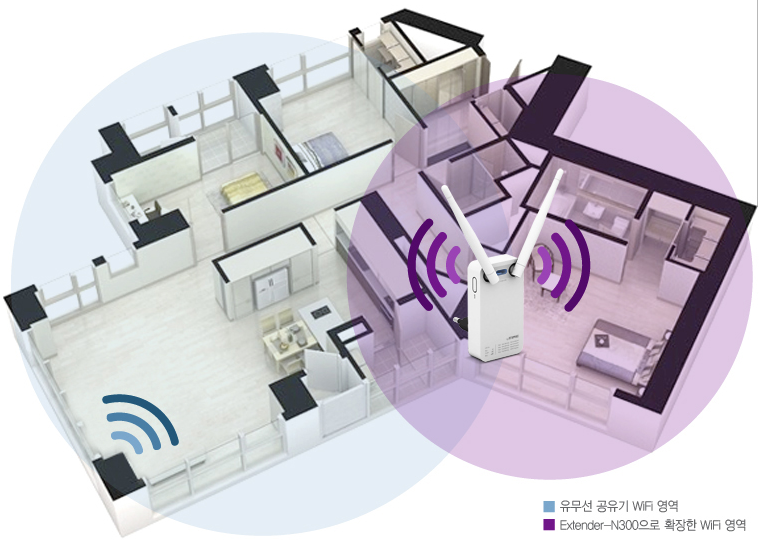
이 때 필요한 것이 바로 "와이파이 확장기"입니다.
와이파이 확장기는 증폭기로도 불리는데
메인으로 사용중인 공유기의 신호를 확장기(또는 증폭기)가 받아
와이파이 존을 형성해주는 역할을 합니다.
처음부터 넓은 범위의 와이파이존을 형성해주는 공유기를 쓰면 되지 않을까?

넓은 범위의 와이파이 존을 형성하는 공유기는
그 가격대도 함께 상승하기 때문에 비용 면에서 부담이 될 뿐만 아니라
와이파이 신호가 벽과 같은 장애물을 만나면서 신호가 약해지기 때문에
애초에 분리된 방에서 와이파이 품질이 떨어지는 것은
단지 고가의 공유기를 설치한다고 해서 해결하기가 쉽지 않습니다.
물론 비용 면에서도 더 유리하구요 :)
그래서 어떤 제품을 쓰면 될까?


저는 혼자 원룸에서 자취를 하고있는데요
넓은 집은 아니다보니 침실에서도 항상 끊기는 것이 아닌
누워있을 때 간혹 신호가 불안정해지는 현상을 해결하기 위해 확장기를 설치했습니다.
위와 같은 이유로 애초에 고가의 제품을 살 필요가 없었고
방 하나 정도만 커버할 확장기가 필요했죠
(물론 확장기 하나면 방 하나는 충분히 커버하고도 넘치죠!)
그래서 가장 유명하고 접근성이 좋은 아이피타임의 N300 모델을 구매해봤습니다.
구매처는 PC관련 케이블 및 인터넷 공유기들을 전문적으로 판매하는 랜마트(LANmart)입니다.
제품 개봉기

깔끔한 흰 박스에 제품 이미지가 들어가 있는 포장 박스에
봉인씰도 빠지지않고 적용되어있네요 ㅎㅎ


본체를 고정하기 위한 종이재질의 박스가 하나 더 있고
설치 매뉴얼이 함께 있었습니다.

제품고정용박스에서 나온 먼지들이 제품에 그대로 달라붙어있었습니다..
제가 있는 회사에서는 제품에 먼지가 달라붙는걸 방지하고 습기방지를 위해
한번 더 비닐 재질로 표면을 마감하거나 혹은 본체를 비닐백에 넣고 봉인하는데
이런 부분은 원가절감을 위한 부분으로 보이는데 조금 아쉬운 모습이네요!
어쨌든 먼지를 제거하고 설치해야했습니다..
(물론 나중에는 자연스럽게 생활먼지가 붙겠지만요 ㅋㅋ)

본 제품은 어댑터 일체형으로 콘세트나 멀티탭에 연결해주면
바로 전원이 들어가기 때문에 설치는 무척 간단합니다.
제품 설치기


위에서 얘기했듯이 N300은 어댑터가 적용되어 있기때문에
별다른 어댑터 조립 필요없이 바로 콘센트에 장착시켜줍니다.
전기가 정상적으로 들어오면 아직 별도 세팅을 하지않았기 때문에
사진에서는 표현이 안됐지만 빨간색 LED가 깜빡입니다!
빨간색 LED는 켜져 있다가 부팅이 완료되면, 천천히 깜빡이므로 잠시 기다려 주세요


기존에 설치되어있던 메인 공유기를 보면 위 사진과 같이 WPS버튼이 있습니다.
해당 버튼을 누른 뒤 다시 방금 설치한 확장기 좌측면에 있는 WPS버튼을 눌러줍니다.

확장기의 WPS버튼을 누르면 LED가 파란색으로 빠르게 깜빡이면서
메인 공유기와 연결을 진행하고, 연결이 완료되면 파란색 LED로 유지됩니다.
ipTIME 무선공유기를 사용하시는 경우, 공유기의 WPS버튼을 누른 후,
2분 안에 Extender-N300의 WPS버튼을 눌러야 정상적으로 연결이 가능합니다.
그러면 설치 끝!
정말 간단하죠?
보안을 위해 와이파이 비밀번호 설정을 해주시는 것도 잊지마세요~
세부 스펙

와이파이 확장기 써보니까 어때?
ipTIME Extender-N300 모델은 무선 링크 속도가
최대 300Mbps까지 지원가능하다고해요~
기가인터넷이 보편화되는 요즘같은 때에는
느리다고 느껴질 수 있지만 단순히 스마트폰을 이용하는데에는
정말 부족함이 없는 속도인 것 같습니다.
자취한지 거의 5년정도 되는데
그동안 귀찮아서 미루던 와이파이 확장기 설치를 드디어 했네요 ㅠㅠ 감격쓰
설치하고나서 생각을 못했는데
그정도로 와이파이 끊김도 사라지고 정말 편하게 침실에 누워서
폰만 만지작~만지작 하고 있습니다 ㅎㅎ
이상 Jinno_였습니다 :)
'IT & Tech > IT 제품' 카테고리의 다른 글
| [Microsoft/Windows]Windows 10 정품인증 오류, 0xc0000022 해결! (1) | 2020.09.22 |
|---|---|
| [가성비 태블릿] 새내기 대학생에게 추천! 삼성 갤럭시 탭 A with S Pen 리뷰 (0) | 2020.07.30 |

